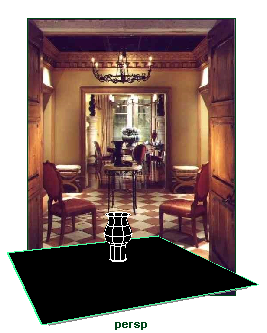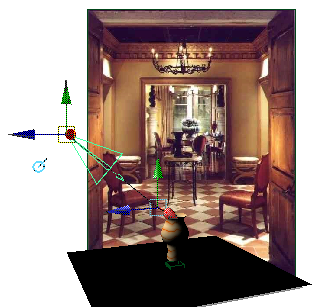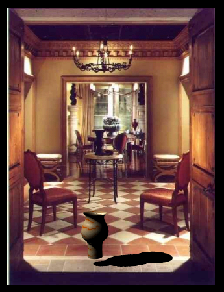ウィンドウに表示

お気に入りに追加

ホーム: Autodesk Maya オンライン ヘルプ

レイ トレース シャドウをレンダーする

シャドウを投影する

シャドウを削除する

アルファ チャンネルでシャドウをキャプチャする
シャドウの詳細については、
Maya のシャドウを参照してください。
次の例は、バックグラウンドの使用マテリアルを使用してシャドウをキャプチャする方法について、簡単に示したものです。
アルファ チャンネルでシャドウだけをキャプチャするには
- ハイパーシェードでバックグラウンドの使用マテリアルを作成し、シャドウをキャプチャするオブジェクトにそれを割り当てます。
- シャドウを投影するシーンでオブジェクトを選択します。オブジェクトのアトリビュート エディタのレンダリング詳細セクションで、一次可視性(Primary Visibility)をオフに設定します。
- シーンをレンダーします。
シャドウ情報がアルファ チャンネルにキャプチャされます。
バックグラウンドの使用をスタンドイン(代用)ジオメトリに割り当てるには
- このワークフローは 3D オブジェクトが実在環境にあるように見せるために使用されます。実在環境は通常はイメージ プレーンに割り当てられたスナップショットまたは実写です。オブジェクトから非表示のプレーンにシャドウを投影します。このプレーンがシャドウをキャプチャします。
- 次の操作を実行して、イメージ プレーンを、スタンドイン(代用)ジオメトリを配置するシーンを使用して作成します。
- 現在選択しているビューから、ビュー > イメージ プレーン > イメージのインポート(View > Image Plane > Import Image)を選択します。
- 目的のファイルを探し、開く(Open)をクリックします。
設定されたディスプレイ モードに応じて、現在選択しているビュー、またはすべてのビューに配置アイコンが表示され、イメージ プレーン(Image Plane)アトリビュート エディタが開きます。
- タイプ(Type)プルダウン リストからイメージ ファイル(Image File)またはテクスチャ(Texture)を選択し、イメージの名前(Image Name)の右隣のフォルダ アイコンをクリックして、イメージ プレーンをビューにロードします。
注:スタンドイン オブジェクトを作成する前には、必ず
イメージ プレーン(Image Plane)のカメラにアタッチ(Attached To Camera)オプションを選択してプレーンの位置決めを行ってください。イメージ プレーンの詳細については、『
シェーディング』マニュアルの「
イメージ プレーン」を参照してください。
- イメージ プレーン アトリビュート(Image Plane Attributes)セクションで、次に示すアトリビュートを設定します。
- ディスプレイ(Display): カメラ越しの視点(looking through camera)
- イメージ プレーン(Image Plane): カメラにアタッチ(Attached to Camera)
- パース ビュー カメラを調整して、コンストラクション グリッド プレーンがオブジェクトを配置したいおおよその位置に揃うようにします。
- シャドウと反射を落とす NURBS プレーンまたはポリゴン プレーンを作成して配置します。
- シャドウを投影したいオブジェクトを、グリッド プレーンのスタンドイン(代用)ジオメトリに配置します。
- ハイパーシェードで、バックグラウンドの使用マテリアルを作成し、それをプレーンに割り当てます。
- シーン内にライトを作成しポジションを決めます。ライトのアトリビュート エディタのシャドウ(Shadows)セクションでライトのデプス マップ シャドウの使用(Use Depth Map Shadows)をオンに設定し、レンダリングの結果でシャドウを確認します。
- レンダリング ビューでシーンをレンダーします(最良の結果を得るためには、IPR レンダリングを使用しないでください)。
- 必要に応じてジオメトリ、ライト、およびバックグラウンドの使用(Use Background)アトリビュートを調整し、いつでも好きなときにシーンを再レンダーします。